更改某一列的值的默认排序顺序
可以根据要将文本中的数字视为数字还是严格按字母顺序排序,以不同方式对基于文本的列(字符串)进行排序。如果列中的字符串具有不按字母顺序的层级结构,您可能还需要定义自定义排序顺序。
开始之前
注: 只能更改基于文本的列的排序顺序。
提示: 在浮出控件中,也可以右键单击感兴趣的列,然后从弹出菜单中选择“排序顺序”。
过程
结果
示例:标准字母排序顺序
默认情况下,所有基于文本的列将按字母顺序排序。这意味着数字和非字母数字字符将按其在字母表中的位置排序。以下值按如下所示进行排序:
a# a1 a20 a3 b1在字母表中,数字 2 位于数字 3 之前,因此在列表中,a20 位于 a3 之前。
示例:字母顺序(数字自然排序)
如果应将文本中包含的数字视为数字,可以改为将按字母顺序排序与数字的自然排序结合使用:
a1 a3 a20 a# b1这样,值 a20 将被视为比 a3 更高的数字,如上所示。
示例:具有优先级的列自定义排序顺序
如果数据包含要按特定顺序显示的值,可以为该列定义自定义排序顺序。例如,如果名为“优先级”的列包含四个不同的值,则默认排序顺序将产生以下结果:
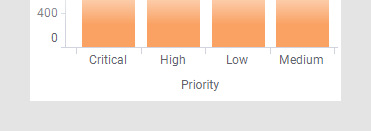
如果希望条改为按从“低”到“重要”的顺序显示,可以为“优先级”列设置自定义排序顺序,方法是在“自定义排序顺序”对话框中使用“上移”/“下移”按钮或使用拖放操作将值上移或下移:
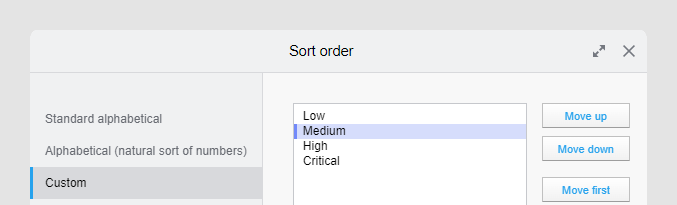
这样,图表中的结果顺序将如下所示:
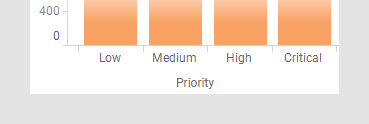
父主题: 分析中的数据
 ,然后单击感兴趣的列。
,然后单击感兴趣的列。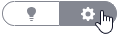 。
。 并在
并在